A gravação de locuções para projetos de vídeo pode ser demorada e, muitas vezes, exige a contratação de dubladores profissionais. Mas não se preocupe! Com os avanços tecnológicos atuais, agora é possível criar locuções de alta qualidade apenas com texto usando a tecnologia Texto para Fala. Ele permite que você converta texto escrito em fala com som natural com apenas alguns cliques.
Há muitas opções de ferramentas que você pode escolher se quiser criar Texto para Fala em seu computador. Você pode optar por um software de texto para fala para PC, celular ou até mesmo on-line. Mas, para os editores de vídeo, adicionar narrações com a ferramenta Texto para Fala diretamente de seu software de edição de vídeo não é muito conveniente?
Neste artigo, exploraremos o melhor software de edição de vídeo para PC que permite adicionar narrações usando Texto para Fala. Também mostraremos como essa tecnologia funciona na edição de vídeo e dicas para aproveitá-la ao máximo. Vamos mergulhar de cabeça!

Neste artigo
Parte 1. O Papel do Texto para Fala na Edição de Vídeo
A tecnologia de Texto para Fala (TTS) mudou a forma como os editores de vídeo abordam as narrações. Ao integrar o TTS aos projetos de vídeo, os editores podem converter roteiros escritos diretamente em fala. Isso elimina a necessidade de sessões de gravação demoradas com dubladores. E permitindo revisões e atualizações mais rápidas quando necessário. Além disso, o TTS oferece uma solução econômica para projetos com orçamentos apertados.
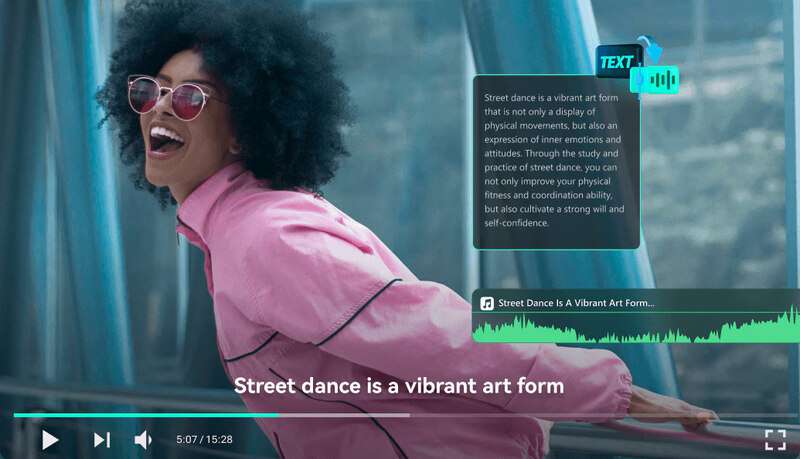
Aqui estão alguns dos principais benefícios do uso do software Texto para Fala para PC na edição de vídeo:
- Eficiência de Tempo
Crie narrações convertendo texto em fala. Ele elimina a necessidade de agendamento ou de longas sessões de gravação.
- Consistência
Garanta a uniformidade de tom, velocidade e qualidade em vários vídeos. Ele mantém uma narração profissional em todos os seus projetos.
- Qualidade e Clareza
As ferramentas TTS oferecem narrações claras e de alta qualidade que são fáceis de integrar em qualquer projeto que corresponda ao ritmo do vídeo.
A conversão de texto para fala é comumente usada na edição de vídeo para criar conteúdo educacional, tutoriais e vídeos promocionais. Esses tipos de vídeos precisam de uma rápida produção de narração. Isso torna o software de conversão de texto para fala para PCs uma ferramenta inestimável. Isso simplifica o processo, garantindo áudio consistente e de alta qualidade sem a necessidade de contratar dubladores profissionais.
Parte 2. O Melhor Software de Edição de Vídeo com Recurso de Texto para Fala
A escolha do software de edição de vídeo correto com recursos de conversão de texto para fala (TTS) pode fazer uma diferença significativa na velocidade, na qualidade e na facilidade de seus projetos de vídeo. Os recursos de TTS podem simplificar a produção de narrações. Isso permite que os editores se concentrem na criatividade em vez de em tarefas que consomem muito tempo.
Aqui estão os melhores softwares de conversão de Texto para Fala para Windows para aprimorar sua produção de vídeo:
1. Wondershare Filmora [Recomendado]
A criação de narrações com conversão de Texto para Fala em um computador precisa de um editor de vídeo bom e fácil de usar. O Wondershare Filmora é a melhor opção para essa tarefa. O Filmora é um software de edição de vídeo fácil de usar, que possui um recurso integrado de conversão de Texto para Fala. Ele tem muitos recursos que o ajudam a criar vídeos impressionantes. Ele também permite que você converta texto em narrações com som natural.

Principais Recursos
A função TTS converte texto escrito em palavras faladas. Isso ajuda a fornecer narrações uniformes e de alta qualidade sem gravação manual.
- Gravação de Narração
Esse recurso permite que você grave comentários ou narrações de voz diretamente no Filmora.
- Efeito de Alteração de Voz
Essa ferramenta permite que você altere as gravações de voz para criar efeitos exclusivos. É ideal para vozes de personagens em animações ou narrações exclusivas.
Esse recurso minimiza o ruído de fundo, como vento ou zumbido. Ele aprimora a clareza do áudio principal e a qualidade do som.
- Removedor de Voz por IA
Essa ferramenta isola as partes instrumentais de uma faixa, removendo os elementos vocais. Isso permite que você se concentre na música.
Como Usar o Recurso de Conversão de Texto para Fala no Filmora para Criar Narrações
Etapa 1. Iniciar um Novo Projeto no Filmora
Abra o Wondershare Filmora em seu computador e selecione Novo Projeto para começar. Importe seus arquivos de mídia para o espaço de trabalho do Filmora para se preparar para a edição.
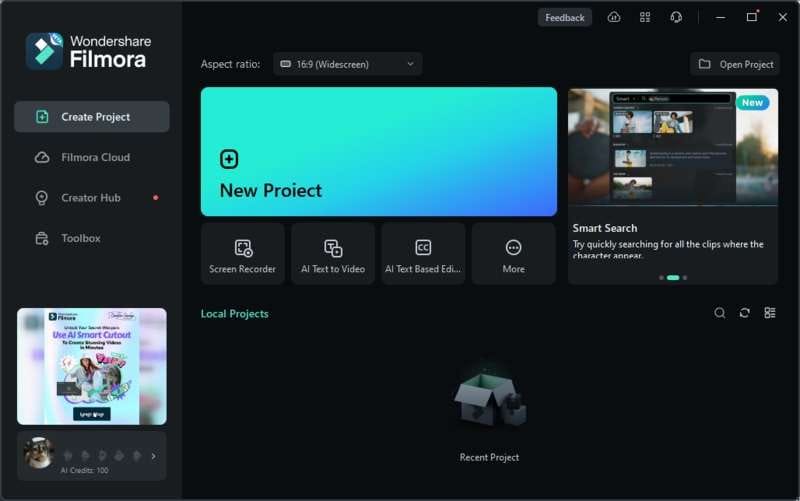
Etapa 2. Acesse o recurso Texto para Fala no Filmora
Para usar o recurso de conversão de Texto para Fala, vá para Áudio > Texto para Fala > Iniciar. Essa ação abrirá a janela pop-up Texto para Fala.
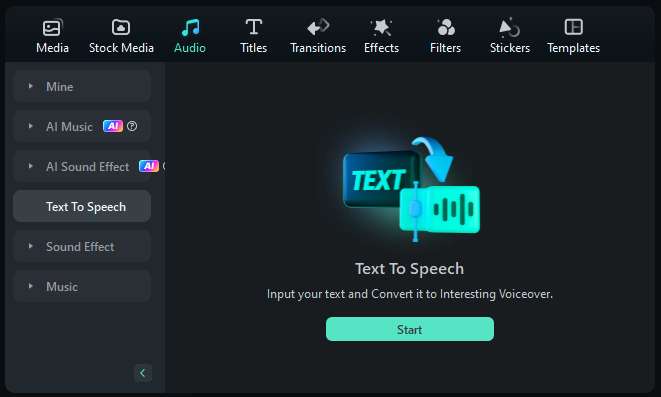
Etapa 3. Digite o Texto
Na janela pop-up Texto para Fala, você pode inserir o texto que deseja converter em fala.
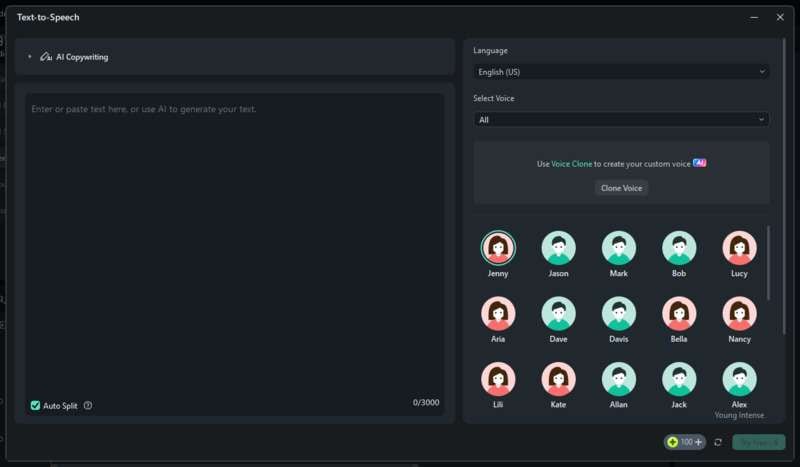
Etapa 4. Defina o Idioma e Escolha a Voz
Na mesma janela, defina o menu Idioma para corresponder ao idioma de seu texto.
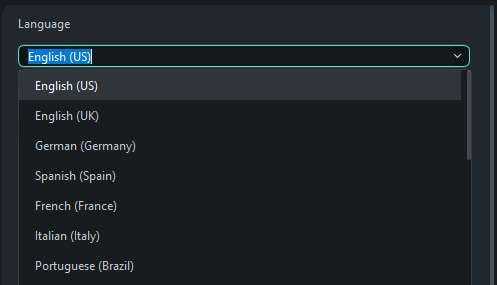
Em seguida, escolha a voz desejada no menu suspenso Selecionar Voz.
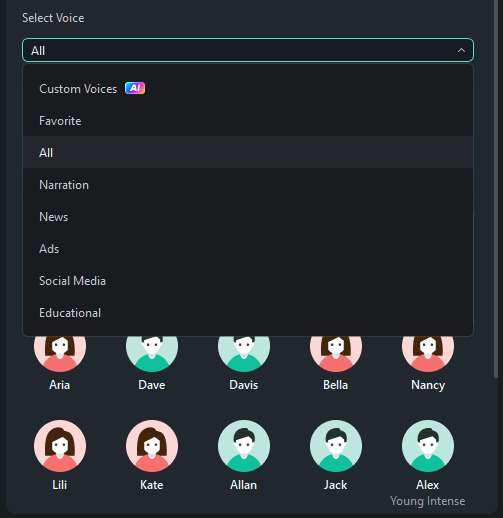
Role a tela para baixo para poder ajustar a Velocidade e o Tom, de acordo com suas necessidades. Por fim, clique em Testar Gratuitamente para gerar a narração, se estiver usando a versão gratuita.
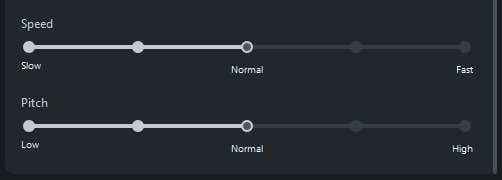
2. PowerDirector
O recurso de conversão de texto para fala do PowerDirector oferece diversas opções de idioma e gênero com configurações personalizáveis. Integrado ao software, ele oferece suporte a ferramentas de edição avançadas para aprimorar seus vídeos. Use o PowerDirector como um software de conversão de Texto para Fala em seu PC e crie narrações a partir de texto.
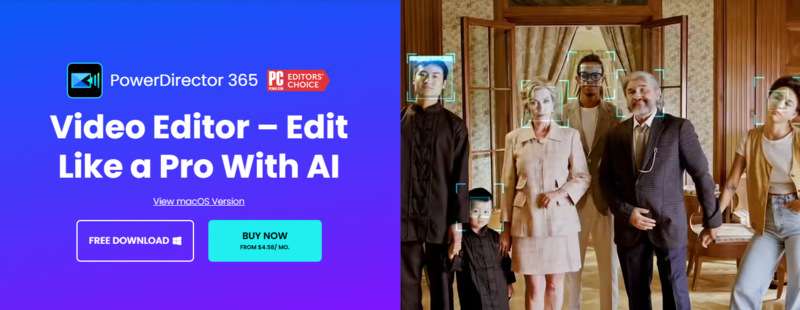
Principais Recursos
- Gerador de Voz por IA (Conversão de Texto para Fala)
Suporta 8 idiomas, muitas vozes e configurações ajustáveis. Ele também tem ferramentas de edição de texto para narrações profissionais.
- Legendas SRT
Crie e exporte arquivos SRT com fonte, cor e estilo personalizáveis para legendas incorporadas.
- Aprimoramento de Fala
Melhore a qualidade do áudio reduzindo o ruído de fundo e aprimorando as gravações faladas.
- Áudio Ducking
Diminua automaticamente o volume da música de fundo quando houver diálogo, para uma fala mais clara.
3. CapCut
O recurso de conversão de texto para fala do CapCut oferece narrações geradas por IA com uma interface intuitiva. Ideal tanto para iniciantes quanto para especialistas, ele oferece suporte a funções criativas e está disponível para PC e celular para uso versátil.
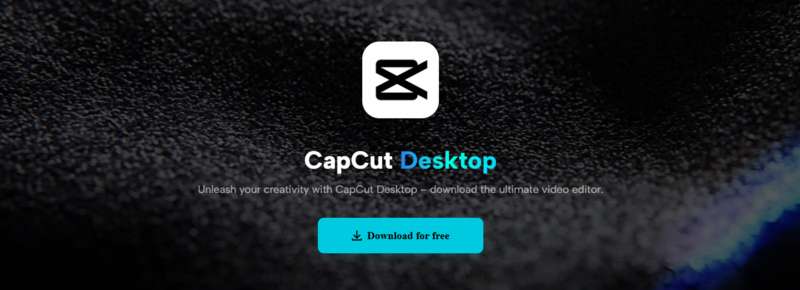
Principais Recursos
- Conversão de Texto para Fala
Converte texto em narrações realistas geradas por IA com vozes, velocidades e efeitos personalizáveis em vários idiomas.
- Kit de Ferramentas de Áudio
Apresenta uma biblioteca de músicas, efeitos sonoros e ferramentas para importação, edição e sincronização de faixas de áudio com conteúdo de vídeo.
- Soluções de Texto
Oferece modelos de texto predefinidos, legendas automáticas e edição em lote para integração e personalização de texto.
- Chroma Key
Remove fundos de vídeo usando chroma key para substituir ou sobrepor temas.
- Filtros e Transições
Fornece filtros personalizáveis e várias transições para definir o clima e conectar clipes de vídeo de forma suave.
4. VEGAS Pro
O VEGAS Pro oferece edição avançada de vídeo com o recurso Texto para Fala. Ele oferece narrações realistas em vários idiomas. As principais ferramentas incluem transições perfeitas, edição detalhada de áudio e texto personalizável. Tudo isso foi projetado para aprimorar a integração e a continuidade do vídeo.
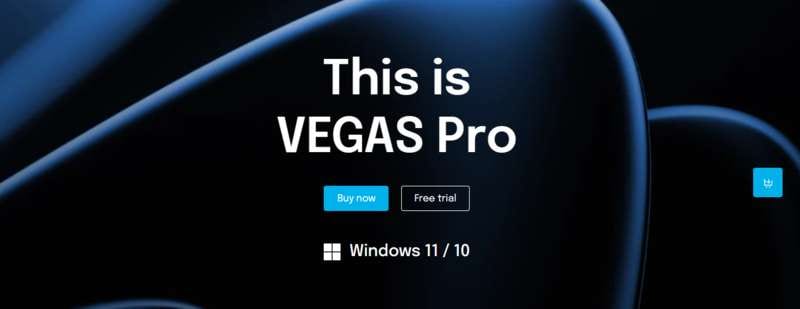
Principais Recursos
- Texto para Fala
Converte texto em narrações realistas geradas por IA com parâmetros ajustáveis para efeitos de voz, incluindo vários idiomas e vozes.
- Edição de Áudio
Oferece ferramentas para ajustar os níveis de áudio, adicionar efeitos e mixar faixas. Isso garante que o áudio de conversão de texto para fala se integre bem a outros áudios em seu vídeo.
- Transições
Conecte clipes com uma ampla gama de transições. Ele pode ajudar a manter o fluxo e a continuidade ao integrar a conversão de texto para fala em seu vídeo.
- Corte Magnético e Ondulação Automática
Ajuste automático de clipes e transições para integrar segmentos de conversão de texto para fala na linha do tempo do vídeo.
- Texto e Títulos
Personalize o texto com animações e efeitos. Ele permite um texto envolvente na tela que complementa as narrações geradas por IA.
5. Microsoft Clipchamp
O Microsoft Clipchamp permite que você crie narrações usando seu recurso Texto para Fala com IA. Ele oferece mais de 400 vozes disponíveis em 170 idiomas. Você o usa para personalizar a voz de acordo com o humor, o tom, o sotaque e o gênero do seu conteúdo.
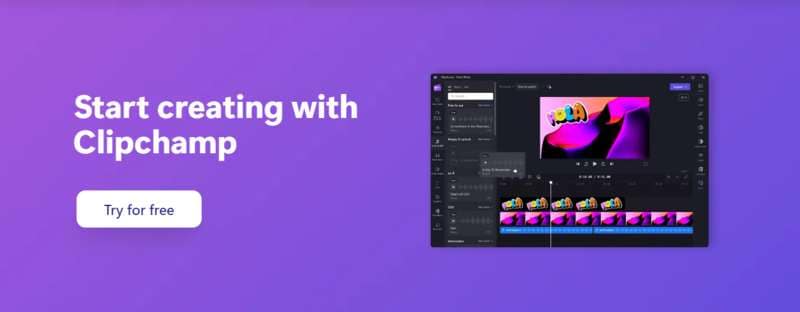
Principais Recursos
- Texto para Fala
Com esse recurso, você pode adicionar narrações selecionando entre mais de 400 vozes em 170 idiomas. Você pode optar por ajustar o tom, o humor e o sotaque da voz.
- Sobreposições de Texto e Áudio
Adicione legendas, texto ou música de fundo para complementar as narrações de voz TTS.
- Corte e Divisão de Clipes
Ajuste a duração do vídeo ou divida os clipes para corresponder à narração TTS. Isso pode manter a coesão entre os segmentos de vídeo e a narração.
- Gerenciamento de Faixas de Áudio
Ajuste o volume da narração e separe as faixas de áudio para controlar a narração e a música de fundo.
Veredicto do Autor
O Wondershare Filmora é ideal para iniciantes com sua interface amigável e várias opções de voz e idioma TTS. O PowerDirector se destaca por seus recursos de personalização. E o CapCut oferece flexibilidade em todos os dispositivos. O VEGAS Pro é perfeito para edição avançada com ferramentas de áudio detalhadas. E o Microsoft Clipchamp oferece uma solução direta com amplas opções de voz.
Cada software desta lista oferece recursos exclusivos adaptados a diferentes necessidades de edição. Você pode usá-los para criar narrações com o recurso Texto para Fala em seu computador com facilidade. No entanto, para a maioria dos editores que procuram uma solução fácil de usar e poderosa, o Filmora se destaca como a melhor opção.
Parte 3. Dicas ao Usar Texto para Fala na Edição de Vídeo
Ao usar o Texto para Fala, é melhor aumentar a eficácia e a qualidade do áudio. Aqui estão algumas dicas para ajudá-lo a aproveitar ao máximo o TTS em seus projetos de vídeo:
- Escolhendo a Voz e o Tom Certos
Selecione uma voz que combine com o tom e o estilo de seu conteúdo. Use vozes profissionais para conteúdo educacional e tons informais para vídeos promocionais para aumentar o envolvimento.
- Melhoria da Naturalidade e da Clareza
Ajuste as configurações de velocidade e tom para obter um som natural de TTS. Visualize e refine a pronúncia para garantir clareza e precisão, enfatizando palavras-chave ou frases conforme necessário.
- Integração do TTS com outras Ferramentas de Edição
Combine o TTS com música de fundo e efeitos sonoros. Use o áudio ducking para manter as narrações claras e coloque os componentes de áudio em camadas para criar um produto final equilibrado e envolvente.
Ao aplicar essas dicas, você pode maximizar o impacto da criação de narrações usando o software Texto para Fala para PC. Essas dicas o ajudarão a fazer narrações claras e envolventes, garantindo que o conteúdo do seu vídeo atinja todo o seu potencial.
Conclusão
A tecnologia Texto para Fala mudou a forma como os editores produzem narrações. O uso do Texto para Fala em seu computador oferece uma maneira conveniente e econômica de gerar narrações de alta qualidade. Ao selecionar o software certo, você pode integrar o TTS aos seus projetos de vídeo com facilidade.
As 5 principais ferramentas de edição de vídeo apresentadas neste artigo oferecem recursos exclusivos adaptados a diferentes necessidades de edição. Seguir as dicas fornecidas o ajudará a produzir narrações polidas e profissionais. Experimente estes softwares de conversão de texto para fala para PC para otimizar seu fluxo de trabalho e elevar sua produção de vídeo agora mesmo!





